hướng dẫn chuyển văn bản thành giọng nói vivo X90 Pro+
Hiện nay chúng ta sử dụng điện thoại di động rất thường xuyên nhưng màn hình điện thoại di động rất có hại cho mắt và rất dễ khiến mắt bị mỏi. Lúc này, tính năng chuyển văn bản thành giọng nói có thể giúp ích cho mọi người vào thời điểm này, nhưng nó lại khác. hoạt động khác nhau giữa các nhãn hiệu và kiểu điện thoại di động, vì vậy nội dung tôi sẽ mang đến cho bạn tiếp theo là hướng dẫn chuyển văn bản thành giọng nói vivo X90 Pro+.

Cách chuyển văn bản thành giọng nói trên vivoX90Pro+
Cách 1.
1. Mở cài đặt điện thoại
2. Chọn Phím tắt và Hỗ trợ
3. Nhấp vào khả năng truy cập
4. Nhấp vào tùy chọn đọc to ở trên.
5. Mở phím tắt Đọc để nói.
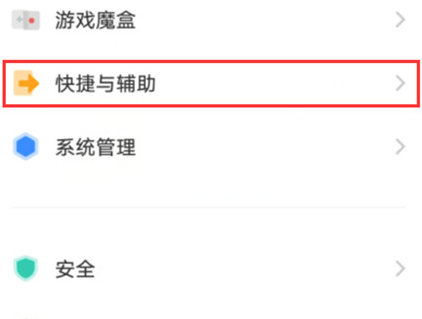
Cách 2.
1. Mở cài đặt điện thoại
2. Nhấp vào [Phím tắt và Hỗ trợ]
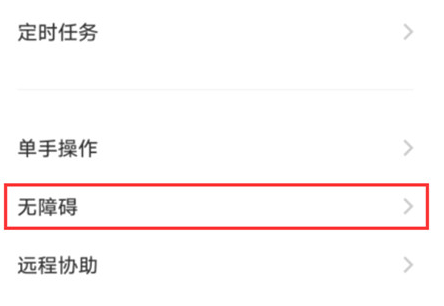
3. Nhấp vào [Trợ năng]
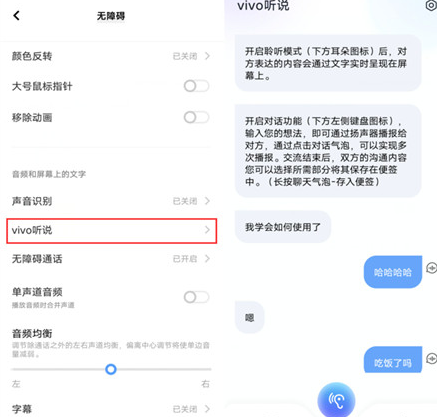
4. Nhấp vào [nghe vivo], nhập văn bản và chuyển nó thành lời nói.
Vậy là xong phần hướng dẫn chuyển văn bản thành giọng nói trên vivo X90 Pro+. Bạn có thể vận hành nó theo nhu cầu của riêng mình. Chức năng này có thể giúp bạn thư giãn khi mắt bạn bị choáng ngợp, để bạn có thể xem liệu mình có muốn bật nó hay không. nhu cầu cá nhân. .













